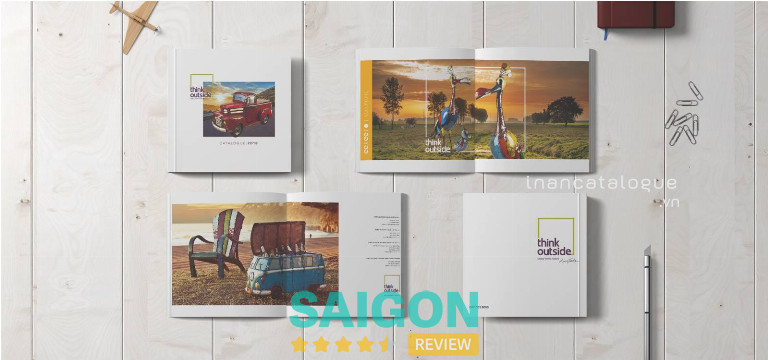Khi sử dụng WordPress thì plugin có lẽ là công cụ đắc lực mà gần như 100% các website đều sử dụng, plugin giúp tùy chỉnh thêm các tính năng cho website, bạn có thể cài đặt và gỡ cài đặt mọi plugin cực kỳ dễ dàng chỉ sau vài cú click chuột. Làm thế nào để thêm plugin vào kho plugin WordPress không hề khó nhưng không phải ai cũng biết. Nếu bạn đang có cùng thắc mắc này thì cùng xem bài viết dưới đây Công ty SEO Ngọc Thắng sẽ hướng dẫn bạn nhé!

Plugin WordPress là gì?
WordPress hiện là hệ thống quản lý nội dung (CMS) lớn nhất trên thế giới, một phần nhờ vào thư viện plugin khổng lồ của nền tảng này. Plugin có thể giúp thay đổi giao diện, bổ sung thêm các tính năng nâng cao, cung cấp nhiều công cụ, cải thiện thứ hạng SEO, tốc độ website,…
Ta không cần phải bàn cãi về sự quan trọng của các plugin nữa, tuy nhiên, không phải cứ càng nhiều plugin là càng tốt, bởi vì đôi khi chúng có thể tác động tiêu cực đến website (xung đột giữa các plugin, quá nặng làm chậm website,…).
Cần thêm bao nhiêu plugin vào kho plugin WordPress là đủ?
Thực chất, ta chỉ cần cài đặt sao cho số lượng plugin là tối thiểu để đảm bảo cân bằng giữa hiệu suất, tốc độ load và chức năng của website. Một số plugin có kích thước tương đối lớn và dần dần có thể làm chậm website của bạn.
Ngoài ra, nếu bạn chỉ có nhu cầu bổ sung một tính năng phụ hoặc rất nhỏ thì việc cài đặt plugin là không cần thiết. Bản chất plugin hoạt động dựa trên code, do đó bạn hoàn toàn có thể tự thêm một vài dòng code nhỏ để thêm chức năng thay vì phải cài đặt plugin.
Hơn nữa, càng nhiều plugin có nghĩa là website của bạn đang dựa trên càng nhiều code. Nếu có bất kỳ một dòng code nhỏ nào bị lỗi, hoặc đôi khi là lỗi thời và không còn tương thích được với phiên bản của trang, thì tốc độ của website sẽ phần nào bị ảnh hưởng.
Do đó, ta cần phải cân nhắc thật kỹ mình có cần phải sử dụng plugin hay không, và nếu có thì nên sử dụng plugin nào là tốt nhất.
Các loại Plugin
Trước khi cài đặt Plugin nên xác định yêu cầu bản thân muốn sử dụng cho mục đích gì. Dựa trên nhu cầu, dưới đây là ba nhóm cho bạn cân nhắc:
– Nhóm Plugin tối ưu: Những khía cạnh được cải thiện bao gồm hình ảnh, SEO, bài viết. Bên cạnh đó, loại này hỗ trợ tốc độ tải trang của website.
– Nhóm Plugin bảo mật: Tăng tính an toàn cho website. Quản trị web tránh được tình trạng bị hack hoặc đánh sập bởi bất kỳ nhóm hacker nào.
– Nhóm Plugin lưu trữ: Có chức năng Data Backup. Cài đặt Plugin kiểu này giúp lưu trữ, khôi phục dữ liệu một cách dễ dàng hơn bao giờ hết.
Bạn có thể kết hợp cài đặt Plugin đến từ nhiều nhóm khác nhau để phục vụ cho công việc. Chúng vẫn đảm bảo hoạt động bình thường, không xảy ra sự mâu thuẫn nào.
5 cách thêm plugin vào kho plugin WordPress đơn giản nhanh chóng
Trong bài viết này, Ngọc Thắng sẽ liệt kê bốn cách chính để thêm plugin vào WordPress:
1. Cài đặt plugin miễn phí bằng WordPress Admin
Cách đầu tiên là cài đặt plugin cho WordPress thông qua đường dẫn WordPress Admin Area/Dashboard trong thư viện Plugin của WordPress. Cách này tương đối đơn giản và nhanh chóng khi ta chỉ cần tìm tên plugin rồi cài đặt. Tuy nhiên trong thư viện Plugin của WordPress chỉ chứa các plugin miễn phí mà thôi.
Làm theo các bước dưới đây để cài đặt plugin thông qua WordPress Admin:
Bước 1: Truy cập Dashboard WordPress > Vào phần Plugins > Chọn Add New.
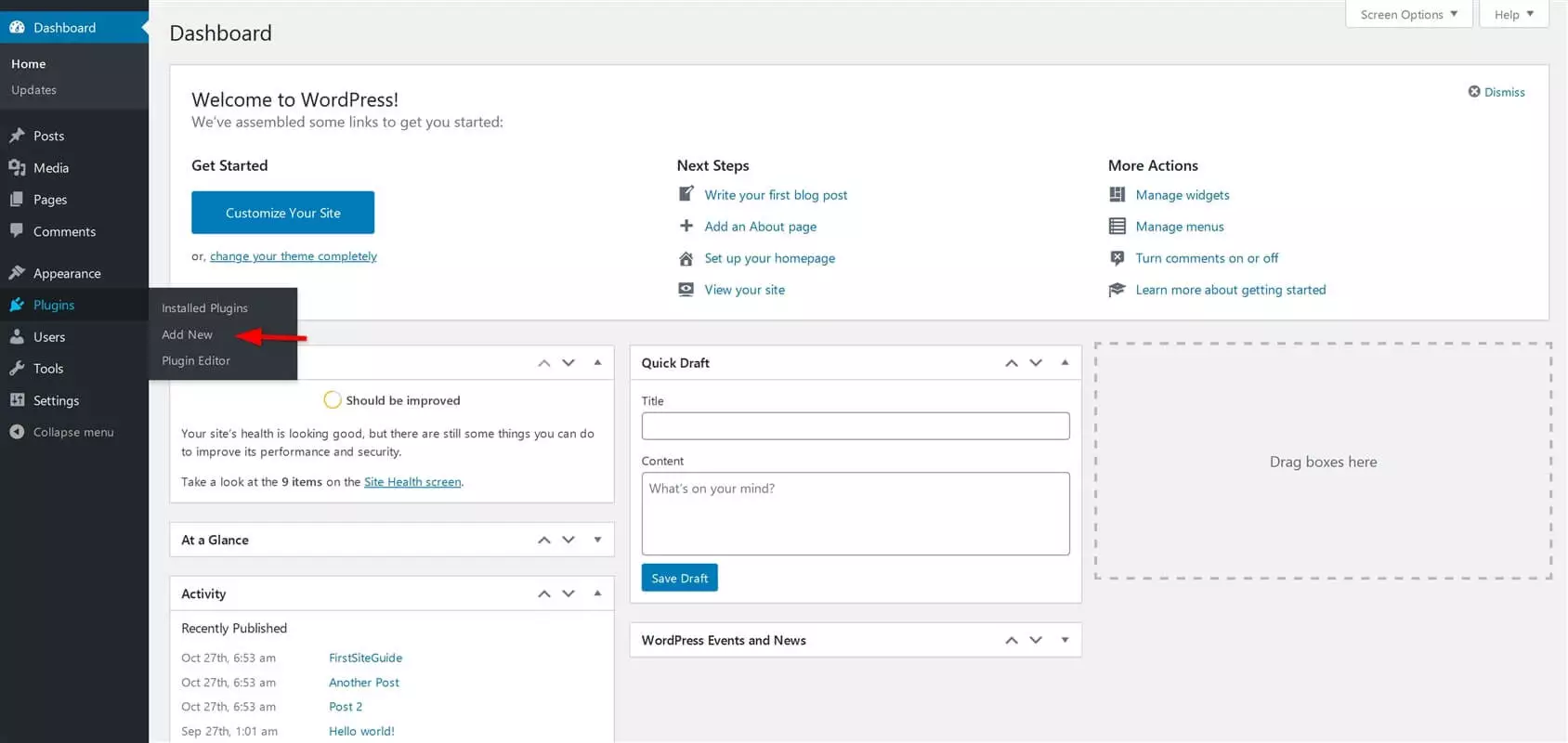
Bước 2: Sau đó nhập tên plugin bạn cần cài đặt vào thanh tìm kiếm (có thể nhập tên plugin, tên tác giả, hoặc chức năng bạn muốn bổ sung).
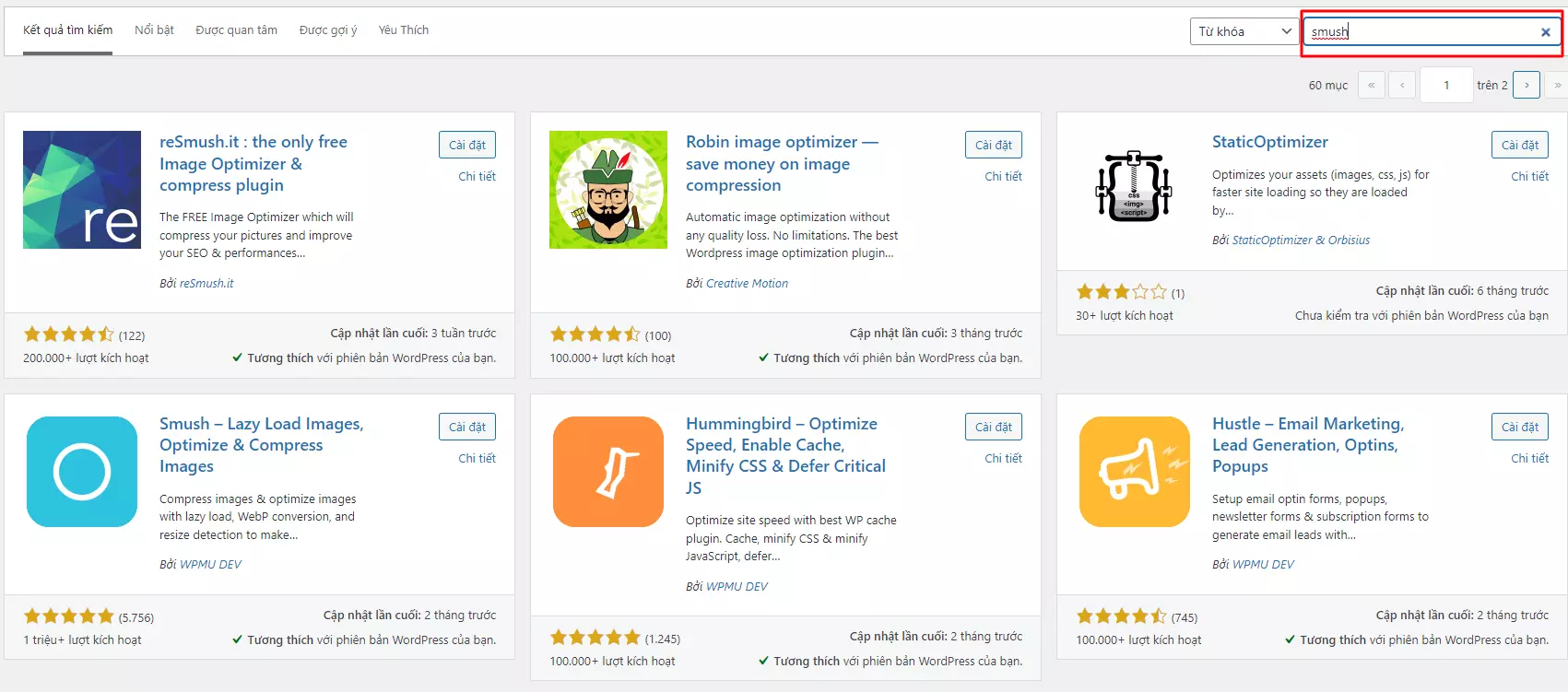
Bước 3: Xác định và và tìm kiếm ra đúng plugin bạn muốn cài đặt. Bạn cần kiểm tra kỹ lại tác giả, đánh giá, lượt tải để xem có chuẩn là plugin bản quyền không?
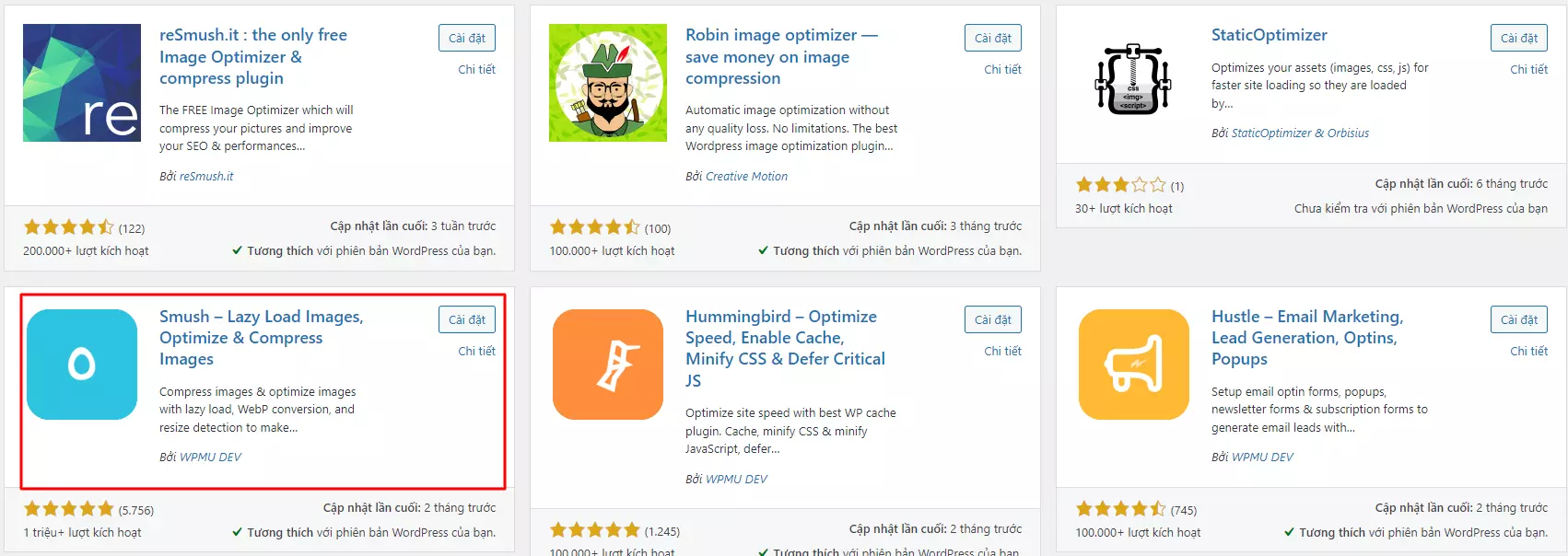
Bước 4: Click vào Install Now, đợi quá trình hoàn tất. Bây giờ nút Install Now sẽ chuyển thành Activate, tiếp tục click để kích hoạt plugin.
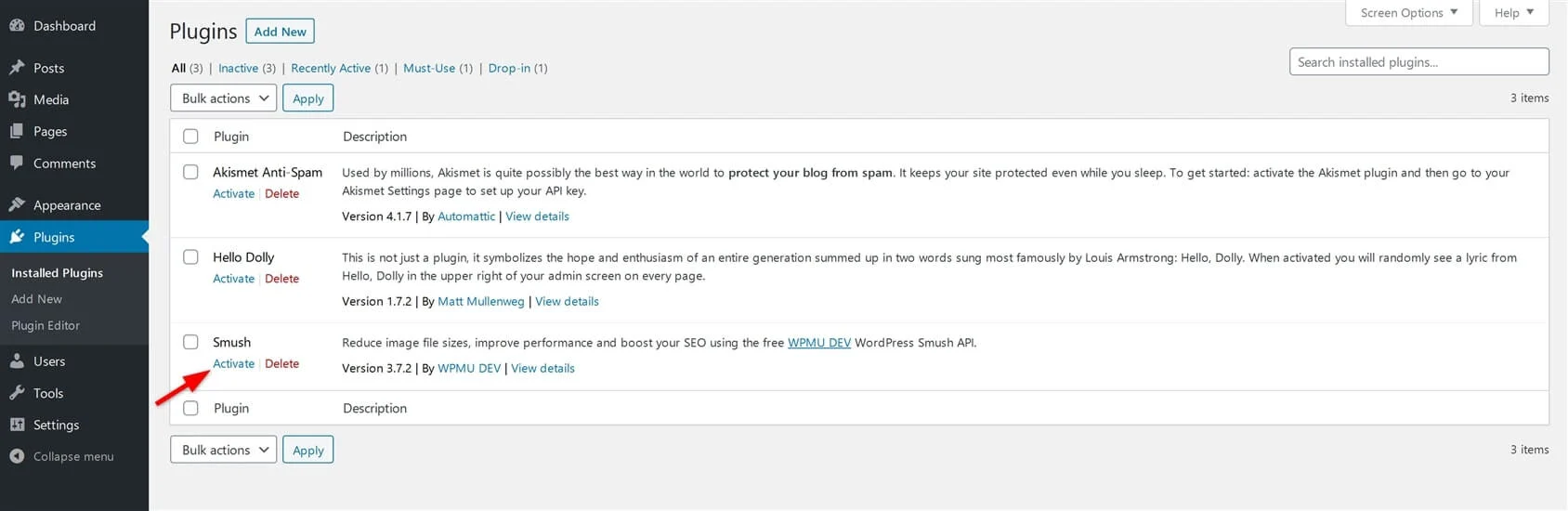
Vậy là ta đã hoàn tất việc cài đặt plugin, rất đơn giản đúng không nào? Bây giờ hãy cùng xem qua 2 cách khác để thêm plugin vào WordPress.
2. Thêm plugin vào WordPress bằng Dashboard
Đây được đánh giá là cách cài đặt Plugin đơn giản nhất. Mục đích là sử dụng công cụ miễn phí, có sẵn trong thư viện của nền tảng này. Để thành công, bạn chỉ cần làm theo bốn bước như sau:
Đây được đánh giá là cách cài đặt Plugin đơn giản nhất. Mục đích là sử dụng công cụ miễn phí, có sẵn trong thư viện của nền tảng này. Để thành công, bạn chỉ cần làm theo bốn bước như sau:
– Bước 1: Đăng nhập vào trang Dashboard trên WordPress, chọn menu Plugin rồi ấn “Add New”.
– Bước 2: Trong ô tìm kiếm, gõ tên Plugin muốn cài đặt rồi nhấn Enter.
– Bước 3: Hệ thống trả về danh sách một loạt Plugin liên quan. Hãy chọn loại bạn muốn bằng cách nhấn “Install Now” để cài đặt. WordPress sẽ tải về và hoàn thành thiết lập tự động.
– Bước 4: Nhận thông báo yêu cầu kích hoạt Plugin. Bạn chỉ cần nhấn vào “Active Plugin” để hoàn thành.
Chỉ với các thao tác như vậy, cài đặt Plugin đã kết thúc. Giờ đây, chúng sẽ hoạt động bình thường trên WordPress.
3. Cài bằng cách upload
Trong hướng dẫn trên, bạn sẽ lấy trực tiếp chương trình, phần mềm từ kho Plugin. Tuy nhiên, bạn cũng có thể upload lên từ máy tính cá nhân. Hình thức này thường được áp dụng cho những loại trả phí. Cách làm như sau:
- Bước 1: Tải Plugin muốn cài đặt về với định dạng file là .zip.
- Bước 2: Đăng nhập vào trang Dashboard của WordPress, chọn Plugin và nhấn “Add New”.
- Bước 3: Nhấn nút “Upload Plugin”. Hệ thống sẽ hiển thị thông báo có mục “Choose File” để tải lên từ máy tính. Tiếp đó, bạn nhấn “Install Now” để cài đặt ngay bây giờ.
- Bước 4: Sau khi hoàn tất sẽ xác nhận cho người dùng trên màn hình. Bạn chỉ cần bấm “Active Plugin” để kích hoạt chúng.
Nếu bạn đang muốn sử dụng các chương trình trả phí, đừng quên cách cài đặt Plugin này. Thao tác dễ dàng, tiếp cận nhanh chóng cho cả những người thực hành lần đầu.
4. Cài đặt bằng giao thức FTP
Cách này sẽ phức tạp hơn một chút, đòi hỏi người dùng phải có kiến thức chuyên môn về các phần mềm FTP như FileZilla.
FTP là một giao thức cho phép cài đặt plugin từ ngoài dashboard của WordPress. Tuy nhiên, nếu bạn là người mới thì không nên thực hiện phương pháp này, hoặc hãy tạo sẵn một bản backup để tránh gặp rủi ro vì một số plugin có thể không tương thích hoặc không an toàn, có thể ảnh hưởng đến website.
Bước 1: Download file zip của plugin (plugin miễn phí có thể download từ repository WordPress.org). Sau đó unzip file trên máy, bây giờ ta sẽ dùng FTP Client để upload folder vừa giải nén.
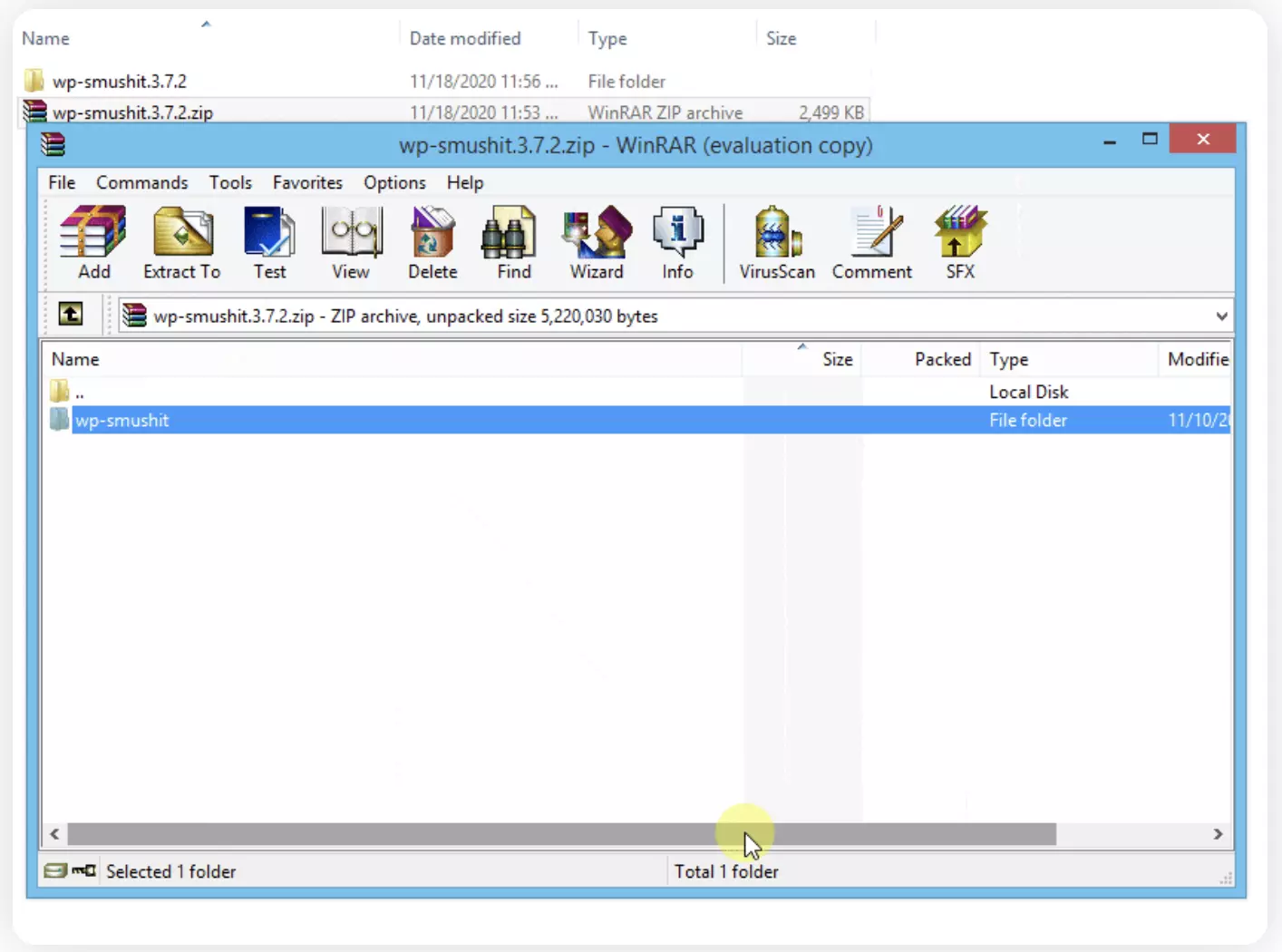
Bước 2: Bạn có thể chọn truy cập vào server thông qua FTP Manager. Bây giờ mở FTP trên máy rồi kết nối đến website bằng username và password từ nhà cung cấp dịch vụ hosting. Sau đó vào folder “/wp-content/plugins/” ở trên trang.
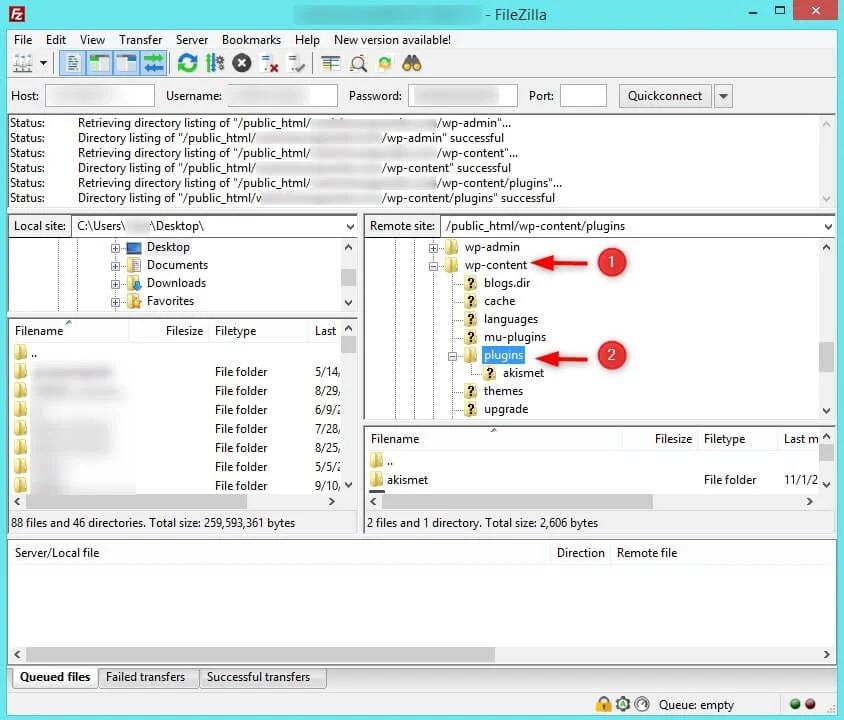
Bước 3: Upload folder vừa giải nén vào“/wp-content/plugins/”. Bây giờ plugin đã được cài đặt thành công trên server. Bạn có thể vào Plugins trong dashboard WordPress để kiểm tra lại.
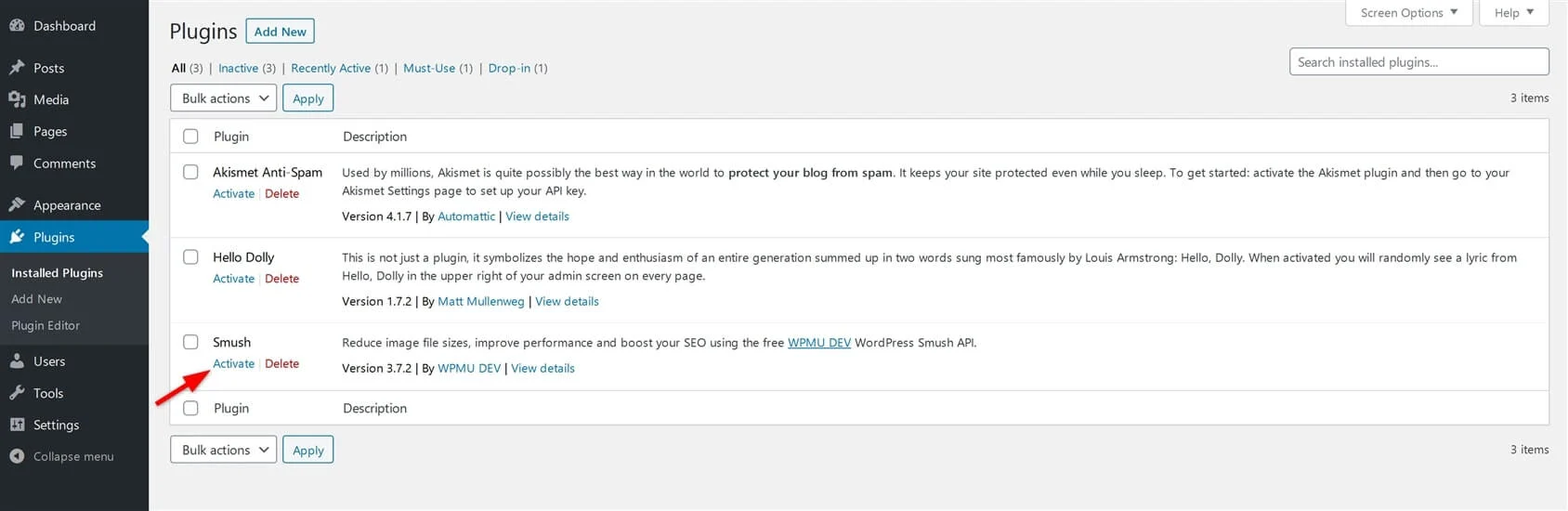
Bước 4: Tiếp theo nhấn vào Activate ở bên dưới plugin để hoàn tất.
4. Cách thêm plugin vào WordPress thông qua WP-CLI
WP-CLI là một công cụ command line để quản lý WordPress, việc cài đặ qua công cụ này tương đối nhanh chóng, đặc biệt phù hợp với những người dùng thích làm việc trên command line. Trước hết, tên của plugin ta sẽ cài đặt qua WP-CLI chính là tên folder của repository hoặc Git. Chẳng hạn trong ảnh dưới đây, tên của plugin là wordpress-seo.

Trong command line, nhập lệnh sau để cài plugin WordPress
wp plugin install wordpress-seo
Sau đó tiếp tục nhập lệnh dưới để kích hoạt plugin:
wp plugin activate wordpress-seo
Lưu ý khi thêm plugin vào WordPress
Để nhanh chóng cài đặt Plugin thành công và hữu ích khi khai thác, bạn nên lưu ý một số điểm. Hãy tham khảo để quá trình sử dụng không bị ngắt quãng bởi những lỗi nhỏ nhé!
– Trước khi cài đặt Plugin cần hiểu rõ nhu cầu bản thân: Nhờ thế sẽ hạn chế việc lưu giữ như công cụ không cần thiết. Chúng gây mất thời gian lại ảnh hưởng tiêu cực đến website.
– Tham khảo các Plugin được khuyên dùng trên Internet: Với cùng một mục đích nhưng sẽ có nhiều chương trình hỗ trợ tương tự nhau. Vì thế, bạn nên cân nhắc điểm mạnh – yếu để có quyết định tối ưu nhất.
– Kiểm tra mức độ tương thích giữa Plugin và phiên bản WordPress cũng như theme: Trong thực tế sẽ có những phần mềm không hỗ trợ cho version bạn đang sử dụng. Tương tự, nếu Theme không tương thích, khi cài sẽ gặp lỗi website nghiêm trọng.
Phía trên là những lưu ý đơn giản nhưng rất thiết thực. Trước khi cân nhắc đến việc khai thác triệt để, cần đảm bảo Plugin hoạt động tốt.
7 Plugin phổ biến dành cho WordPress
Như bạn đã biết, hiện có hàng chục nghìn Plugin nhưng không phải loại nào cũng cần sử dụng. Dưới đây là các công cụ cần thiết nhất cho website WordPress.
| Loại Plugin | Tính năng |
| SEO by Yoast | Giải pháp dành cho việc tối ưu hóa website chuẩn SEO. |
| TinyMCE Advanced | Plugin tổng hợp các công cụ soạn thảo văn bản cho website, rất hữu ích cho sáng tạo nội dụng. |
| kk Star Ratings | – Đánh giá sao cho bài viết, phục vụ cho mục đích tăng độ uy tín website với công cụ tìm kiếm Google.- Gây dựng niềm tin. |
| Google XML Sitemaps | – Plugin sơ đồ trang web.- Việc sử dụng giúp công cụ tìm kiếm Indexing website nhanh chóng và tốt hơn. |
| RDFa Breadcrumb | Plugin hỗ trợ tạo thẻ điều hướng trong giao diện người dùng. |
| WooCommerce | – Được xem là Plugin WordPress tối ưu nhất cho các website thương mại điện tử.- Tính năng nổi bật bao gồm: Trang giỏ hàng, thanh toán an toàn với thẻ tín dụng, tùy chọn các phương án giao hàng,… |
| WP Rocket | – Hỗ trợ tăng tốc website.- Một trong những tính năng nổi bật là Lazy Load – đem tơi sự mượt mà hơn trong cách vận hành web. |
Lời kết
Trên đây là các thông tin tổng quan về plugin và cách thêm plugin vào WordPress đơn giản, dễ thực hiện nhất. Hy vọng bài viết sẽ giúp bạn quản lý website tốt hơn và tăng cường hiệu quả thu hút người dùng của chúng trong môi trường trực tuyến. Chúc bạn thành công!
Hiện nay Ngọc Thắng đang cung cấp dịch vụ Thiết Kế Website trọn gói đã được rất nhiều khách hàng tin tưởng và lựa chọn. Sản phẩm Ngọc Thắng đưa ra mang đậm phong cách mỹ thuật, ý tưởng, hệ thống kĩ thuật riêng theo từng khách hàng. Một website tốt phải là một website đẹp, chuyên nghiệp, đáp ứng tốt nhất nhu cầu cung cấp thông tin, sản phẩm, dịch vụ và tầm nhìn của công ty đến với khách hàng.
Nếu còn bất kỳ thắc mắc gì về các thông tin mà chúng tôi chia sẻ bên trên hay bạn đang tìm kiếm một dịch vụ webiste uy tín thì đừng ngần ngại hãy liên hệ ngay với chúng tôi để được tư vấn thêm nhé!
Với nhiều năm kinh nghiệm cũng như được khách hàng đánh giá cao, Ngọc Thắng tự tin là đơn vị cung cấp các dịch vụ website hàng đầu hiện nay.
Đại chỉ: Số 07 Ngách 2, Ngõ 121 Trần Phú, P. Văn Quán, Hà Đông, Hà Nội, Việt Nam
Tổng đài: 1900 89 21
Hotline: 098 148 1368
MST: 0107994795
Email: lienhe@ngocthang.vn
Website: https://ngocthang.net/
Tôi là Trần Đức Thắng, hiện đang là CEO & Co-Founder của Công Ty Ngọc Thắng. Tôi phát triển với nền tảng thiết kế website, SEO và Inbound Marketing. Hiện nay Ngọc Thắng cung cấp dịch vụ thiết kế website, SEO, quảng cáo Google Ads… Với kinh nghiệm triển khai nhiều dự án những năm qua, đội ngũ của Ngọc Thắng không ngừng nỗ lực mang đến những dịch vụ tốt với chi phí thấp nhất cho quý khách hàng.!
" Ngọc Thắng đã tạo 1 group cộng đồng HỎI - ĐÁP về Thiết kế WEBSITE và SEO Wordpress để chia sẻ kinh nghiệm và học hỏi kiến thức. Mời bạn tham gia trao đổi kinh nghiệm, đặt câu hỏi để được các chuyên gia hỗ trợ miễn phí tại Group: " https://www.facebook.com/groups/hocthietkewebwp/ Click để tham gia group
.png)